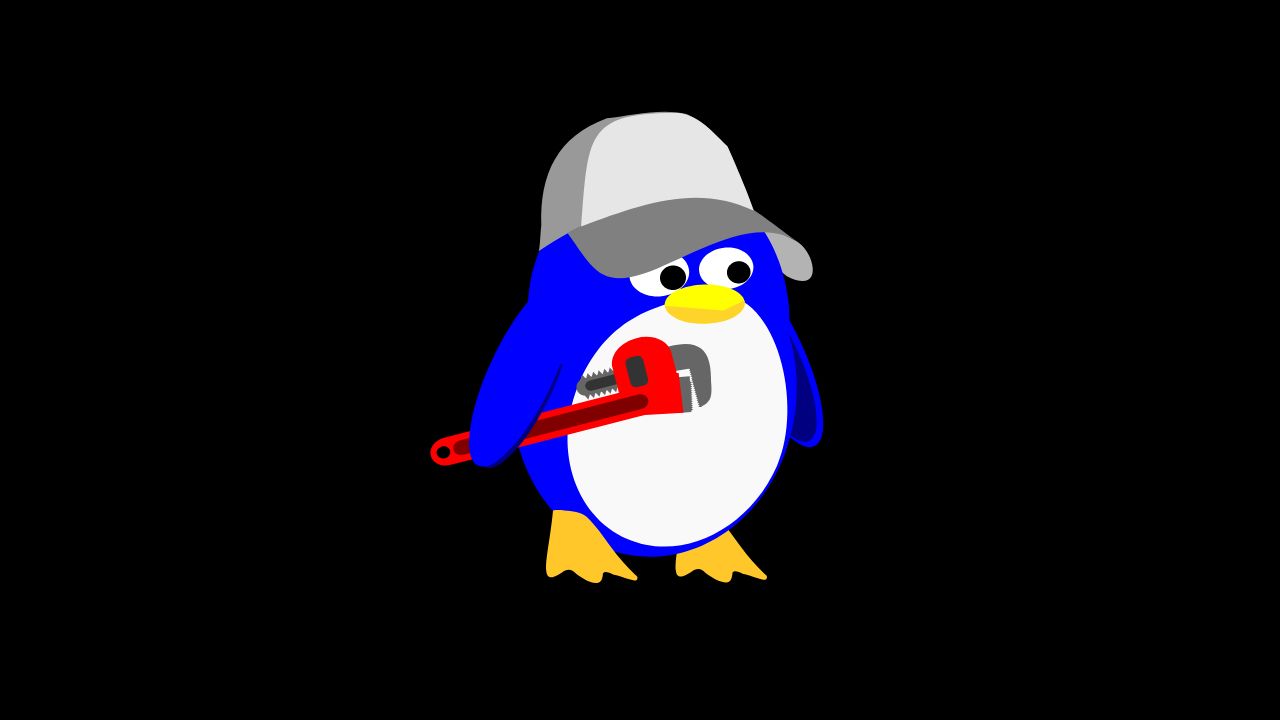Bảo mật server Linux là một phần quan trọng trong việc quản lý hệ thống máy chủ, đặc biệt khi các mối đe dọa ngày càng trở nên tinh vi hơn. Dưới đây là hướng dẫn chi tiết về các bước đơn giản nhưng hiệu quả để tăng cường bảo mật cho server Linux của bạn.
1. Cập Nhật Hệ Thống Định Kỳ
Việc cập nhật hệ thống là bước đầu tiên và quan trọng nhất trong việc bảo mật server. Các bản cập nhật thường xuyên bao gồm các bản vá bảo mật quan trọng.
Cập nhật hệ thống:
sudo apt-get update
sudo apt-get upgradeCập nhật các gói phần mềm:
sudo apt-get dist-upgrade
2. Cấu Hình Tường Lửa (Firewall)
Tường lửa giúp kiểm soát lưu lượng mạng đến và đi từ server của bạn. UFW (Uncomplicated Firewall) là một công cụ dễ sử dụng cho việc này.
Cài đặt UFW:
sudo apt-get install ufwBật UFW:
sudo ufw enable
Cho phép các dịch vụ cần thiết (như SSH, HTTP, HTTPS):
sudo ufw allow ssh
sudo ufw allow http
sudo ufw allow https
Xem trạng thái UFW:
sudo ufw status
3. Tắt Các Dịch Vụ Không Cần Thiết
Các dịch vụ không cần thiết có thể tạo ra các lỗ hổng bảo mật. Tắt hoặc gỡ bỏ các dịch vụ không sử dụng sẽ giúp giảm bề mặt tấn công.
Xem các dịch vụ đang chạy:
sudo systemctl list-units --type=serviceDừng và tắt các dịch vụ không cần thiết:
sudo systemctl stop <service_name>
sudo systemctl disable <service_name>
4. Cấu Hình SSH An Toàn
SSH là dịch vụ quan trọng cho việc quản lý server từ xa. Để tăng cường bảo mật SSH:
Cấu hình SSH để chỉ cho phép đăng nhập bằng khóa:
Mở tệp cấu hình SSH:
sudo nano /etc/ssh/sshd_configTìm và sửa đổi các dòng sau:
PasswordAuthentication no
PermitRootLogin no
Khởi động lại dịch vụ SSH:
sudo systemctl restart ssh
Cài đặt và cấu hình fail2ban để bảo vệ chống lại các cuộc tấn công brute force:
sudo apt-get install fail2ban
sudo systemctl enable fail2ban
sudo systemctl start fail2ban
5. Giám Sát Log và Xem Các Tập Tin Hệ Thống
Giám sát các tệp log giúp phát hiện các hoạt động đáng ngờ. Bạn có thể sử dụng logwatch hoặc logcheck để tự động hóa quá trình này.
Cài đặt logwatch:
sudo apt-get install logwatchChạy logwatch để xem báo cáo:
sudo logwatch --detail High --service All --range today
6. Sử Dụng SELinux hoặc AppArmor
SELinux (Security-Enhanced Linux) và AppArmor là các công cụ bảo mật mạnh mẽ giúp quản lý quyền truy cập vào tài nguyên hệ thống.
Cài đặt SELinux:
sudo apt-get install selinux-basics selinux-policy-default
sudo selinux-activateCài đặt AppArmor:
sudo apt-get install apparmor apparmor-utils
sudo systemctl enable apparmor
sudo systemctl start apparmor
7. Sử Dụng Công Cụ Phát Hiện Xâm Nhập (IDS)
Các công cụ IDS như OSSEC hoặc Snort giúp phát hiện và phản ứng với các hoạt động bất thường trên hệ thống.
Cài đặt OSSEC:
wget -q -O - https://updates.atomicorp.com/installers/atomic | sudo bash
sudo apt-get install ossec-hids8. Sao Lưu Dữ Liệu Định Kỳ
Sao lưu định kỳ giúp bảo vệ dữ liệu quan trọng trong trường hợp hệ thống bị tấn công hoặc gặp sự cố.
Sao lưu bằng rsync:
rsync -avz /path/to/data /path/to/backupSử dụng các công cụ sao lưu tự động như Bacula hoặc Duplicity.
9. Thực Hiện Kiểm Tra Bảo Mật Định Kỳ
Sử dụng các công cụ như Lynis hoặc OpenVAS để thực hiện kiểm tra bảo mật và phát hiện các lỗ hổng.
Cài đặt Lynis:
sudo apt-get install lynis
sudo lynis audit systemKết Luận
Việc bảo mật server Linux không phải là một nhiệm vụ một lần mà là một quá trình liên tục. Bằng cách thực hiện các bước trên, bạn có thể tạo ra một môi trường an toàn hơn cho dữ liệu và ứng dụng của mình. Hãy đảm bảo rằng bạn luôn theo dõi và cập nhật hệ thống của mình để bảo vệ khỏi các mối đe dọa mới.
Kết nối với web designer Lê Thành Nam